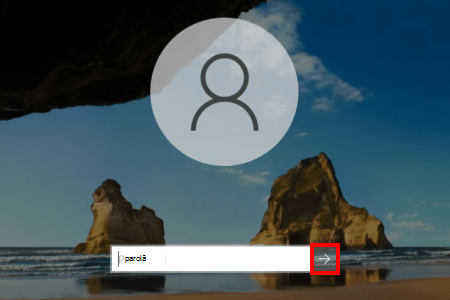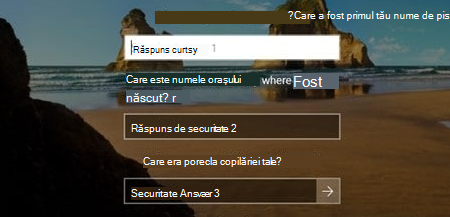Modificarea sau resetarea parolei în Windows
Se aplică la
Dacă vă conectați cu o parolă pentru contul Microsoft
Dacă ați uitat parola contului Microsoft și trebuie să o resetați, opțiunile dvs. sunt:
-
Pe ecranul de conectare, selectați Am uitat parola.
-
Pe ecranul de conectare, selectați Opțiuni de conectare , apoi selectați Conectare web. Urmați solicitările pentru a vă conecta, apoi selectați Am uitat parola.
-
Din orice browser, accesați Resetați parola.
Puteți utiliza aplicația Setări pentru a modifica parola.
-
În aplicația Setări pe dispozitivul Windows, selectați Conturi > Opțiuni de conectare sau utilizați următoarea comandă rapidă:
-
Selectați Parolă > Modificare, apoi urmați instrucțiunile. Va trebui să introduceți parola veche pentru a crea una nouă
-
Dacă ați uitat parola, selectați Am uitat parola curentă și urmați instrucțiunile pentru a vă verifica contul și a crea una nouă.
-
Dacă vă conectați cu un cod PIN
Dacă ați uitat parola contului Microsoft, dar știți codul PIN, puteți utiliza aplicația Setări pentru a modifica parola.
-
În aplicația Setări pe dispozitivul Windows, selectați Conturi > Opțiuni de conectare sau utilizați următoarea comandă rapidă:
-
Selectați Parolă > Modificare, apoi urmați instrucțiunile. Va trebui să introduceți parola veche pentru a crea una nouă
-
Dacă ați uitat parola, selectați Am uitat parola curentă și urmați instrucțiunile pentru a vă verifica contul și a crea una nouă.
-
Dacă ați uitat parola și trebuie să o resetați, puteți face acest lucru din ecranul de conectare Windows. Va trebui să vă blocați PC-ul atunci când sunteți gata să urmați pașii de mai jos.
-
Selectați săgeata de lângă câmpul text al parolei.
-
Selectați OK , apoi Resetați parola.
-
Răspundeți la întrebările de securitate pe care le-ați configurat atunci când ați creat contul.
Dacă vă conectați cu o parolă pentru contul local
Dacă ați uitat parola și trebuie să o resetați, puteți face acest lucru din ecranul de conectare Windows.
-
Selectați butonul de introducere a parolei .
-
Selectați OK , apoi Resetați parola.
-
Răspundeți la întrebările de securitate pe care le configurați la crearea contului.
Sfat: Dacă ați creat un disc de resetare a parolei, puteți selecta opțiunea Utilizați în schimb un disc pentru resetarea parolei și urmați instrucțiunile.
Puteți utiliza aplicația Setări pentru a modifica parola.
-
În aplicația Setări pe dispozitivul Windows, selectați Conturi > Opțiuni de conectare sau utilizați următoarea comandă rapidă:
-
Selectați Parolă > Modificare, apoi urmați instrucțiunile. Trebuie să introduceți parola veche pentru a crea una nouă
-
Dacă ați uitat parola, selectați Am uitat parola și urmați instrucțiunile pentru a vă verifica contul și a crea una nouă.
-
Răspundeți la întrebările de securitate.
-
Introduceți o nouă parolă.
-
Dacă aveți acces la un cont de administrator configurat deja pe PC, puteți reseta parola pentru contul local pe care încercați să-l accesați, urmând acești pași:
-
Deschideți Gestionare computer
-
Extindeți utilizatorii și grupurile locale > utilizatori
-
Faceți clic dreapta pe utilizatorul pentru care doriți să modificați parola și selectați Setare parolă...
-
Introduceți parola nouă și confirmați-o.
Important: Dacă nu aveți un cont de administrator de utilizat pentru modificarea parolei, va trebui să resetați dispozitivul Windows. Pentru mai multe informații, consultați Resetarea PC-ului.
Aveți nevoie de ajutor suplimentar?
Important: Conturile Microsoft, sistemul de operare Windows și alte produse Microsoft includ parole pentru a vă securiza informațiile. Acest articol oferă câteva opțiuni pe care le puteți utiliza pentru a reseta sau a recupera parola dacă o uitați. Dacă aceste opțiuni nu funcționează, asistența Microsoft nu vă poate ajuta să regăsiți sau să eludați o parolă pierdută sau uitată.
Nu vă puteți conecta?
Dacă nu vă puteți conecta la contul Microsoft, majoritatea problemelor pot fi identificate de instrumentul nostru de asistență pentru conectare.Ajutor pentru conectare
Contactați Asistență
Pentru asistență tehnică, accesați Contactați Asistență Microsoft, introduceți problema și selectați Obțineți ajutor. Dacă aveți nevoie de ajutor în continuare, selectați Contactați asistența pentru a vă direcționa către cea mai bună opțiune de asistență.
Important: Pentru a proteja contul și conținutul, agenții noștri de asistență nu au permisiunea de a trimite linkuri de resetare a parolei sau de a accesa și a modifica detaliile contului.